Win7系统玩LOL游戏中打不了字的图文解决教程
发布时间:2019-11-06 14:55:54 浏览数: 小编:wenxiang
LOL是当今很火热的游戏,而有些用户在Win7系统上玩LOL却遇到了点小问题,无法自己解决,所以来本站反馈问题,该问题是在Win7系统想与LOL游戏的队友交流时,却发现打不了字,这对后续游戏的体验感带来不小的影响,因此,今天我们要解决的问题,就是Win7系统玩LOL游戏中打不了字的解决方法。
lol打字没有候选框方法/步骤:
1、按win+r键打开运行,输入regedit ,点击“确定”进入注册表编辑器,如图所示:
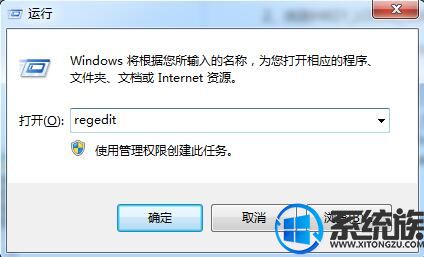
2、找到HKEY_LOCAL_MACHINE/SYSTEM/ControlSet001/Control/GraphicsDrivers/Configuration,右击“Configuration”选择“查找”,如图所示:
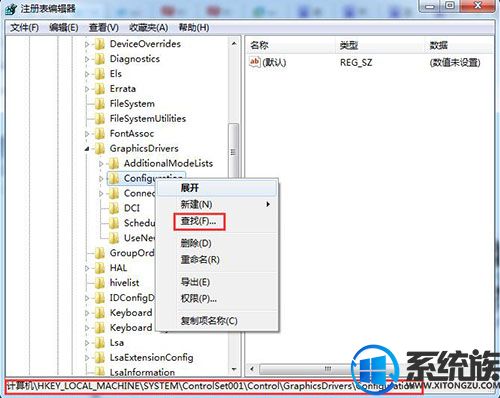
3、在打开的界面里输入scaling ,点击“查找下一个”,如图所示:
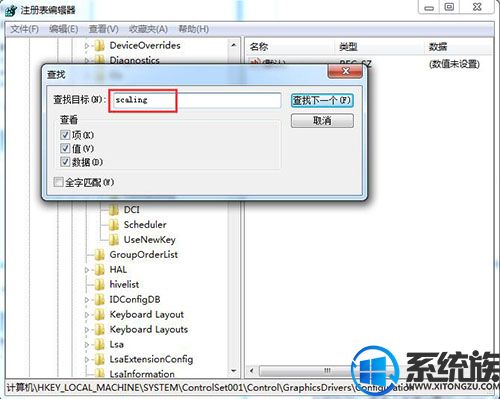
4、查找完毕后可以在右边找到scaling,右击scaling,选择“修改”,如图所示:
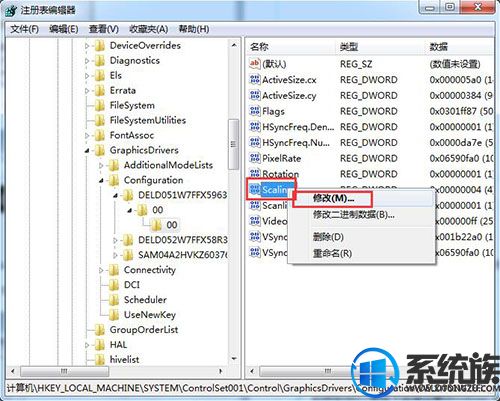
5、原来数值是3,改成4,确定,退出。如图所示:
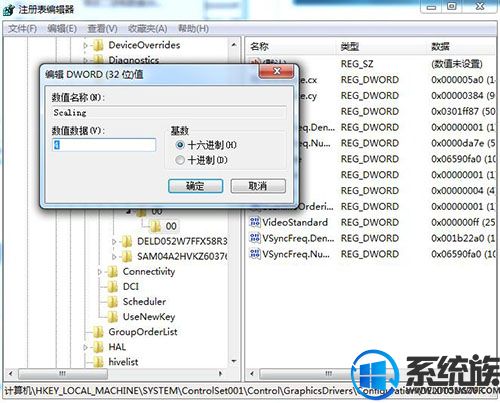
上面的内容,就是关于Win7系统上玩LOL游戏,出现打不了字的解决方法,以后再出现这个问题的话,大家可以按照上面的方法解决,希望对大家能有所帮助。获取更多相关Win7教程,请继续关注Win10专业版下载。


















